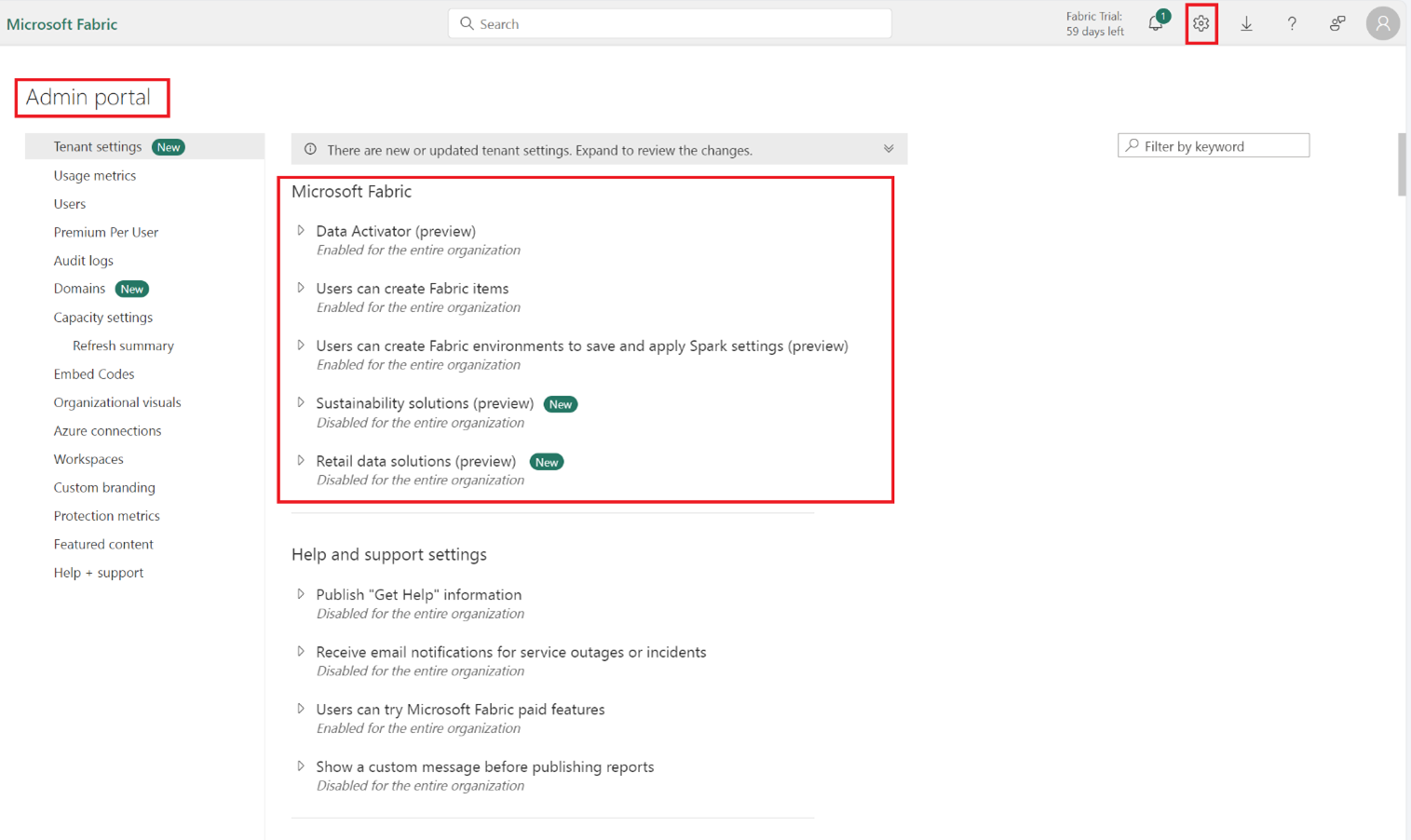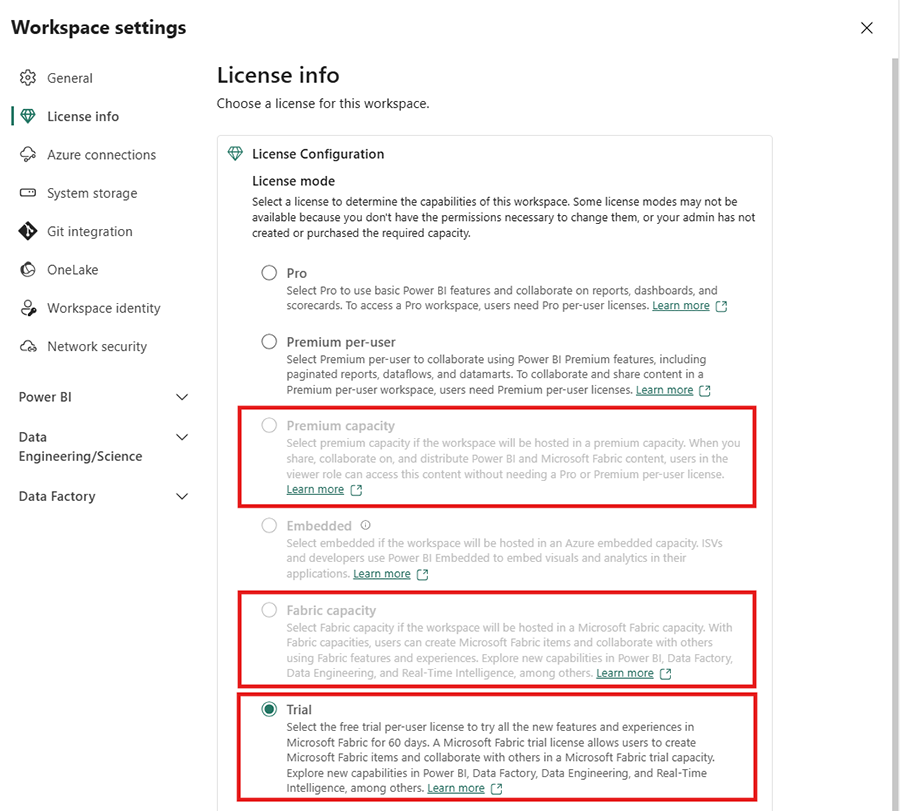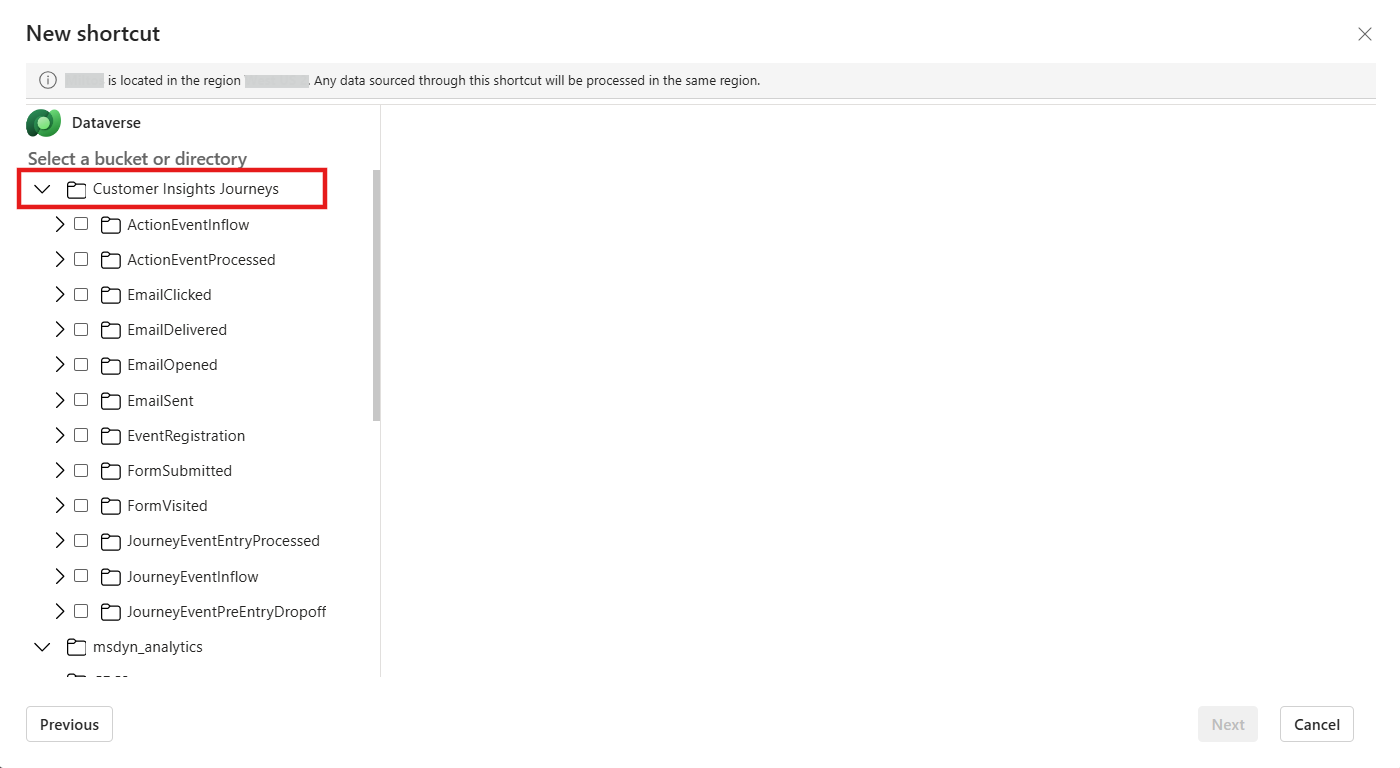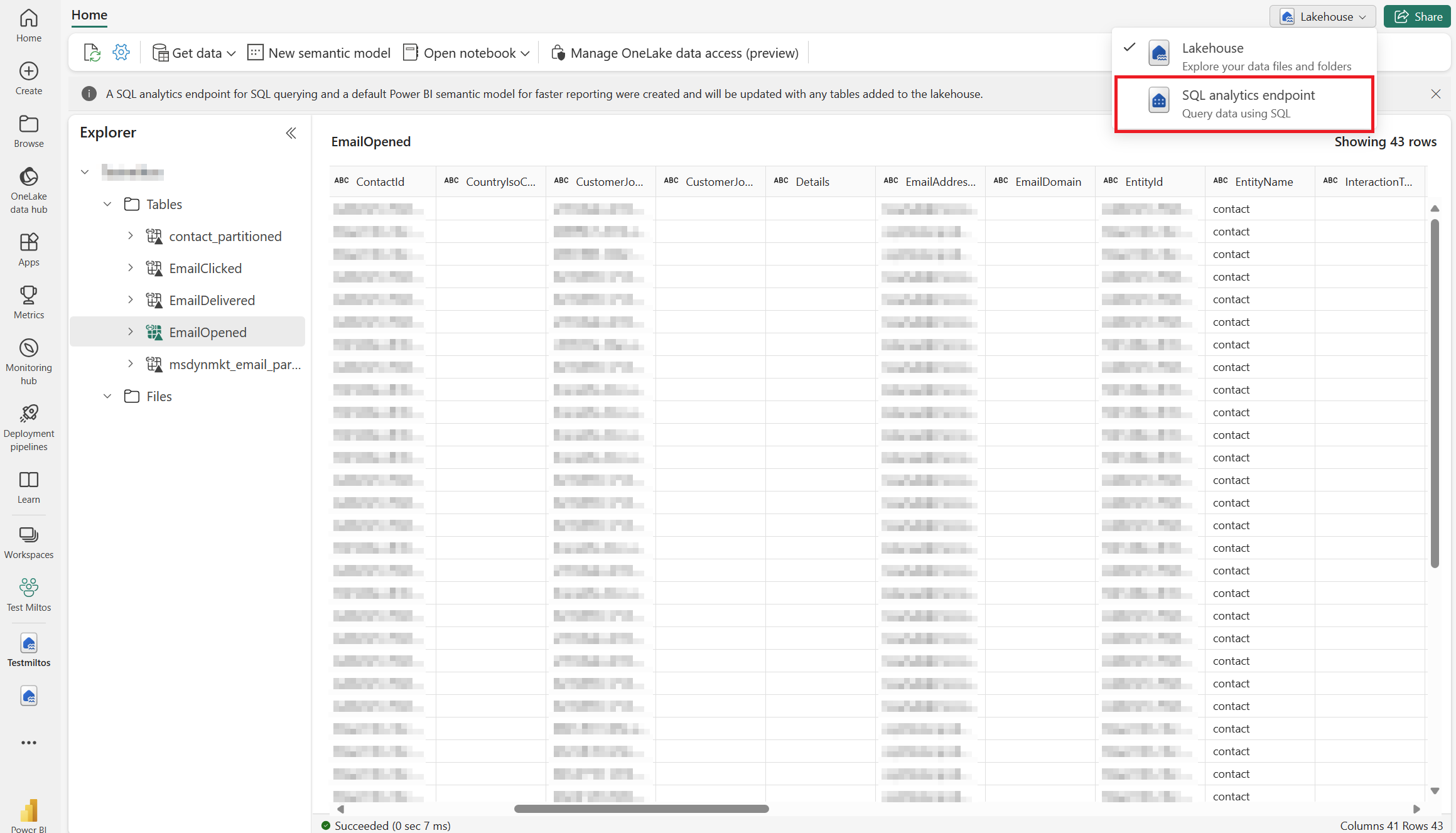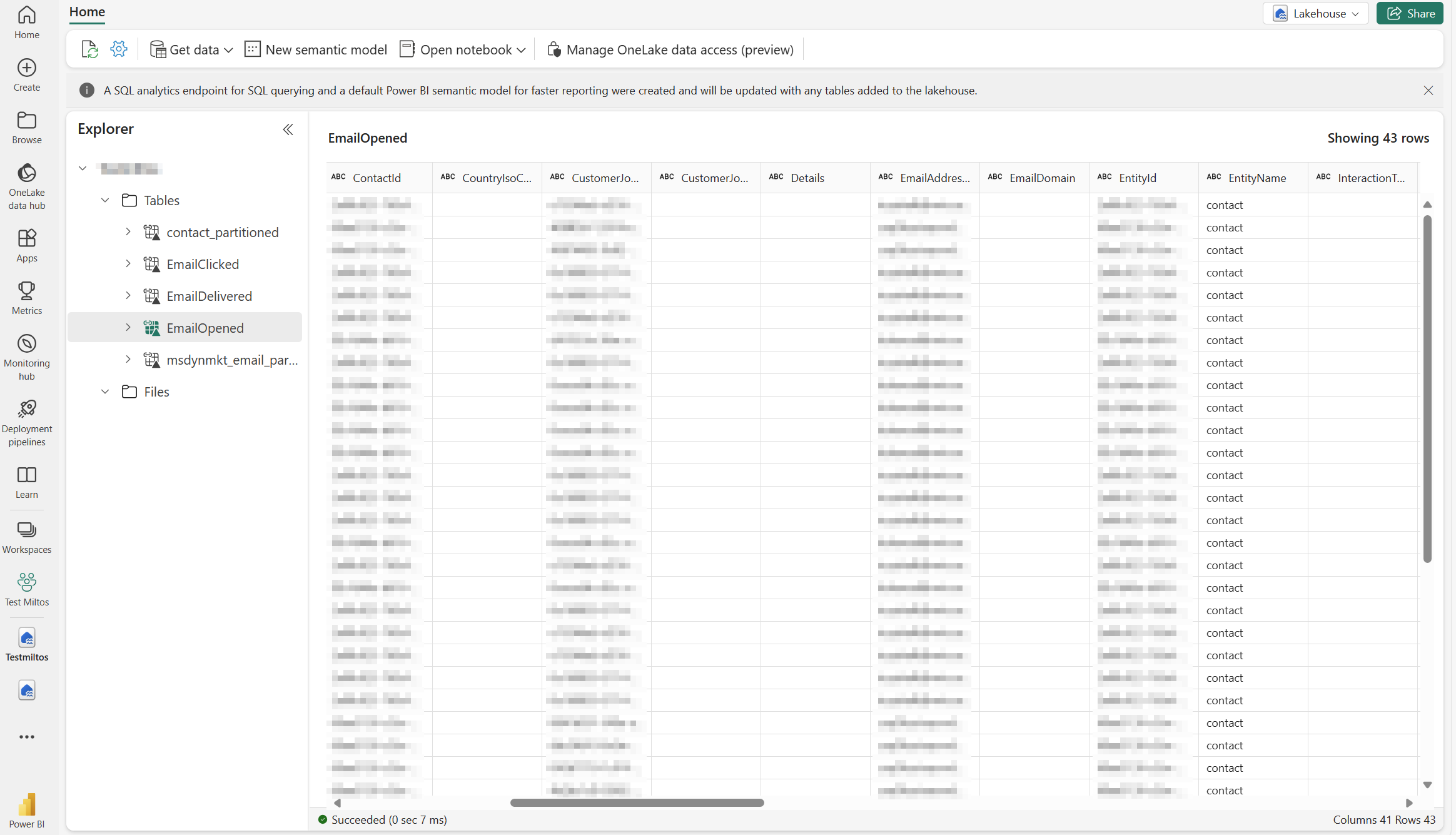Customer Insights - Journeys 與 Microsoft Fabric 整合概觀
重要
自 2024 年 7 月 31 日起,Customer Insights - Journeys 與 Microsoft Fabric 整合已正式發行。 為避免服務中斷,與 Microsoft Fabric 整合的預覽版使用者必須遵循轉換至正式發行指引。 預覽版/資料夾的存取權將於 12 月 7 日移除。
在 Customer Insights - Journeys 中,您可以使用 Microsoft Fabric 功能,輕鬆地建立根據業務需求調整的自訂 Power BI 報表。 利用對資料順暢無礙的存取,全面了解您的行銷活動、潛在客戶管理、市場績效和客戶參與,讓您可以發現新商機。
將 Dynamics 365 Customer Insights - Journeys 與 Microsoft Fabric 整合會自動讓您所有的行銷資料可供在 Microsoft Fabric 中進行分析,而無需複製資料、建置擷取、轉換及載入 (ETL) 管線或使用協力廠商整合工具。 Fabric 整合可讓您直接存取行銷資料儲存體,並在 Power BI (PBI) 中輕鬆建立自訂報表,而不需匯出資料。
Dynamics 365 資料不會離開 Dataverse 治理邊界。 更新資料時,變更會自動反映在 Microsoft Fabric 中。 Dataverse 也會為您的 Dynamics 365 資料產生企業可用的 Synapse Lakehouse 和 SQL 端點。 這讓資料工程師和資料庫 (DB) 管理員可以更輕鬆地合併多個來源的資料,並使用 Spark、Python 或 SQL 來建置自訂分析。
製作者可以建置低程式碼應用程式及自動化,以協調整合商務程序,並使用連接至 1,000 多個應用程式的連接器,對 Microsoft Fabric 中找到的見解做出回應。 透過 SQL 端點將這些見解新增回 Dataverse 做為外部資料表或虛擬表格,然後製作者就可以利用已有的技能,透過 Power Apps、Power Pages 或 Power Automate 將其轉換為低程式碼應用程式。
加入
以下各節說明如何在 Fabric 中建立捷徑來設定 Power BI 並存取 Customer Insights - Journeys 資料。
設定 Power BI
透過 Microsoft Fabric 啟動 Power BI。
為您的租用戶啟用,或檢查是否已為其啟用 Fabric。 深入了解:為您的組織啟用 Microsoft Fabric
Fabric 整合功能只能在 Premium 工作區中使用。 如果沒有 Fabric 容量或 Power BI Premium 容量,您可以註冊免費的 Fabric 試用容量:Fabric 試用。
強烈建議您建立新的 Power BI 工作區來處理 Customer Insights - Journeys 資料。
若要確認您可以建立進階工作區,請移至工作區設定>授權資訊,並確定您已選取試用、Fabric 或進階容量。
建立 Customer Insights Journeys 資料夾的 Fabric 捷徑
首先開啟 Fabric。
建立或開啟工作區。
建立或開啟 Lakehouse。
從 Lakehouse 中選擇取得資料,然後選取新增捷徑。
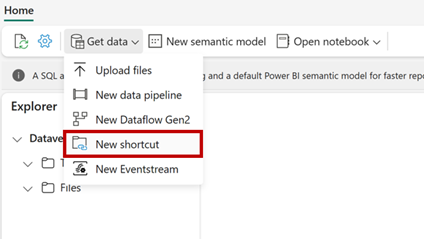
從捷徑來源類型中選取 Dataverse。
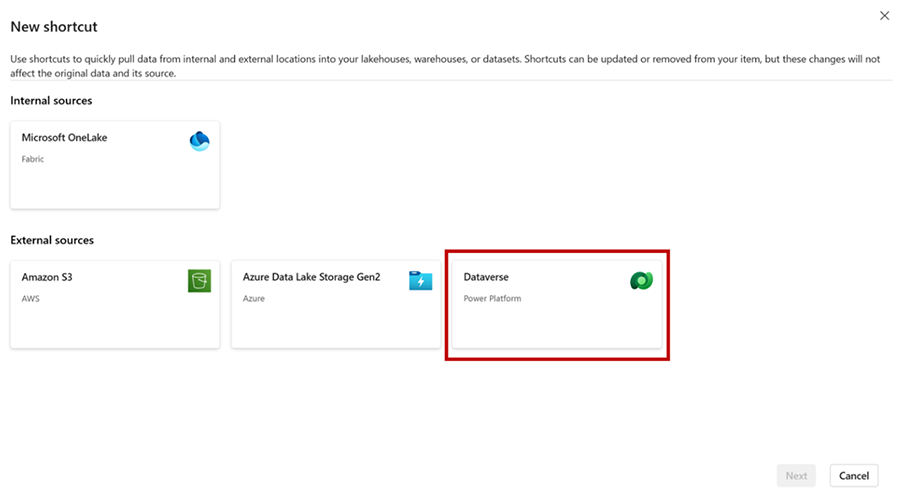
提供您的 Dataverse 環境 URL (範例:orgname.crm.dynamic.com) 以及要用於存取環境的認證。 Dataverse 捷徑採用委派授權模型。 所有透過捷徑進行的資料存取都會使用此認證。 此認證必須具有 Dataverse 環境中的系統管理權限。 與使用者共用此資料前,請務必保護對此工作區的存取。
選擇需要建立捷徑的資料表。 每個資料表在 Lakehouse 中都其本身的捷徑。 Customer Insights - Journeys 互動資料表出現在 Customer Insights Journeys 資料夾下的左側功能表中。 Customer Insights Journeys 資料夾僅列出截至此時已產生資料的互動類型。
重要
如果沒有看到您的 Dataverse 資料表 (CDS2 資料夾),您可能需要設定 Dataverse 環境。 使用連結至 Fabric來更新可用的資料表。
注意
如果某些 Dataverse 資料表在 Fabric 中看不到,請使用 PowerApps Maker Portal 中的連結至 Microsoft Fabric 功能。 深入了解先決條件並檢閱設定指示:將 Dataverse 環境連結至 Microsoft Fabric,並揭露深刻見解
在 Power BI 中處理 Customer Insights - Journeys 互動
資料表現已在 Lakehouse 中找到,您可以立即使用 Fabric 來分析 Customer Insights - Journeys 資料。 將 Dataverse 捷徑與 Spark 筆記本、SQL 端點及 Power BI 報表搭配使用。
您可以從 Lakehouse 中開啟 SQL 端點。
然後就可以開始撰寫對您資料的查詢。
利用 Fabric 功能 (包括 Power BI),根據您的資料建立報表,或是讓 Copilot 協助您開始使用。 以下是幾個讓您快速入門的資源:
注意
您可以在下列位置找到有關 Customer Insights - Journeys 互動資料結構描述的詳細資訊: Customer Insights - Journeys 概觀 - Common Data Model
常見問題
| 詢問問題 | 回答 |
|---|---|
| 啟用 Customer Insights - Journeys 與 Fabric 的整合需要什麼授權? | 您需要 Power BI 進階授權或 Fabric 容量。 如果沒有 Power BI 進階授權或 Fabric 容量,您可以註冊免費的 Fabric 試用容量:Fabric (預覽版) 試用。 |
| 什麼是 Customer Insights - Journeys 互動資料結構描述? | 您可以在這裡找到有關 Customer Insights - Journeys 互動資料結構描述的詳細資訊:Customer Insights - Journeys - Common Data Model 概觀 |
| 為什麼在 Fabric 中建立捷徑時看不到所有 Customer Insights - Journeys 互動資料表? | Customer Insights - Journeys 資料夾僅列出截至此時已產生資料的互動類型。 |
| 為什麼我看到送達的電子郵件互動比傳送的電子郵件互動多? | 在電子郵件遠端退回的情況下,儘管沒有訊息傳遞至連絡人/潛在客戶/Customer Insights - Data 設定檔電子郵件地址,仍會列出時間戳記相同的同一則訊息的兩個「電子郵件已送達」互動。 這是因為第二次互動的作用是要「清除」第一次互動。 若要正確計算這些互動,您應該使用 DeliveredCount 欄位。 |
| Customer Insights - Journeys 資料多久可取得? | 最多三個小時內就能取得 Customer Insights - Journeys 資料表中的資料變更。 |
| 為什麼在 Fabric 中看不到我任何的推播式行銷資料? | 最初,只有在功能正式發行日期 (2024 年 7 月) 之後產生的一些推播式行銷資料可供自訂報表使用。 我們正在對所有組織執行歷史推播式行銷資料移轉。 連絡我們以取得進一步協助。 |
轉換至正式發行
注意
預覽版客戶必須轉換至該功能的正式發行版本。 預覽版/資料夾的存取權將於 12 月 7 日移除。
若要從公開預覽版轉換至使用 Fabric 功能之自訂報表的正式發行 (GA) 版本,請依序執行下列步驟:
-
刪除預覽版捷徑:移除任何指向預覽版分析資料夾的捷徑。
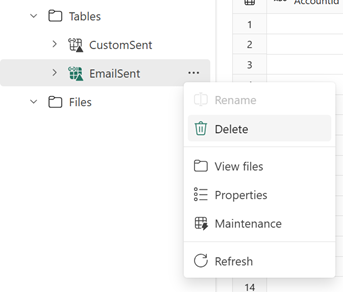
-
建立新捷徑:瀏覽至 Customer Insights - Journeys 資料夾,然後依照先前使用的相同步驟建立新的捷徑。
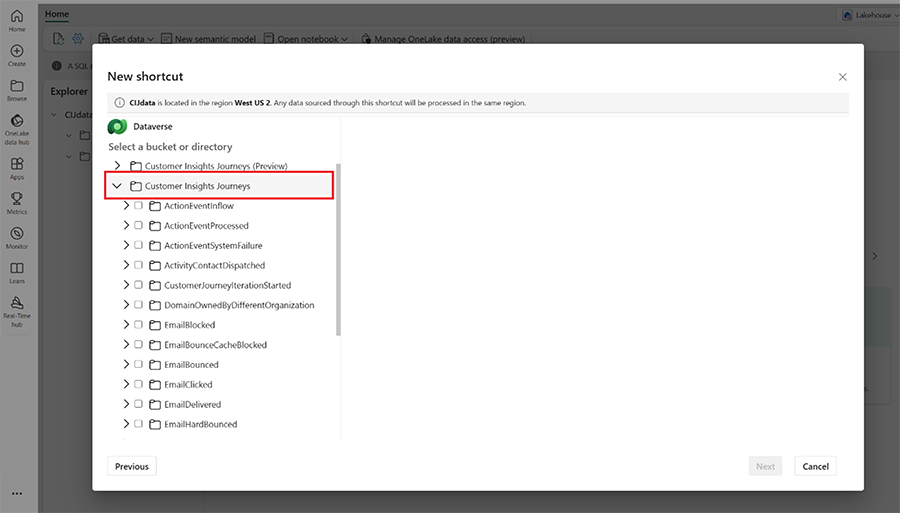
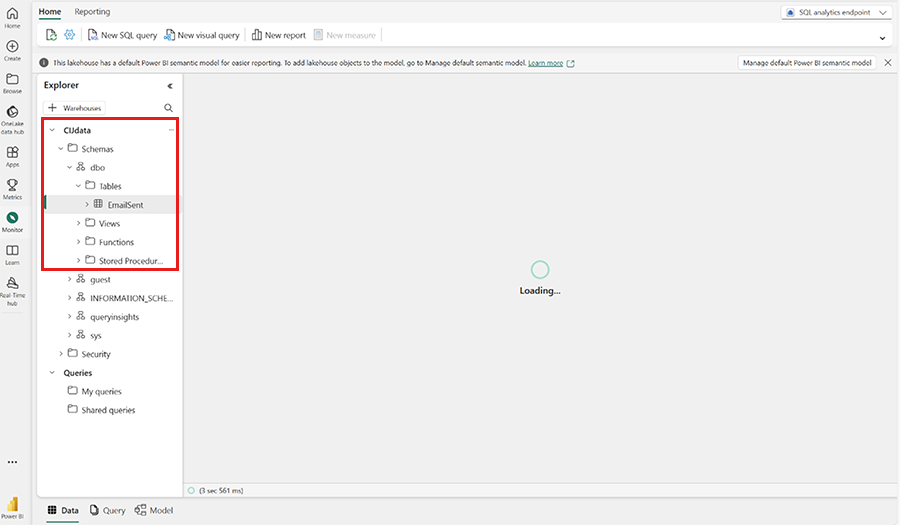
-
更新語意模型:移至 SQL 分析端點檢視表。 選取報告索引標籤並更新語意模型。
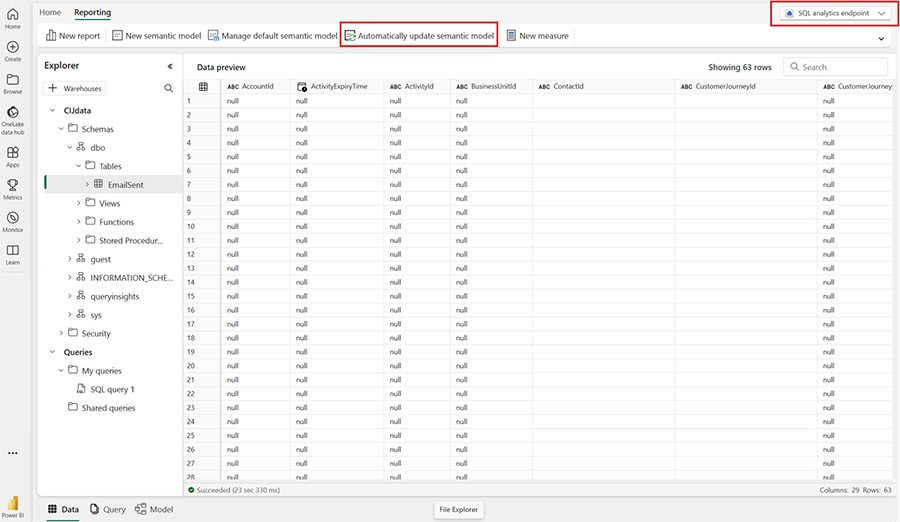
- 重新整理 Power BI 報表:重新整理 Power BI 報表。 現在應該看得見 GA 資料夾中的資料。
深入了解
以下是一些適用於本主題的其他資源: